2021年01月13日更新
【Androidエミュレータ】NoxPlayer6のインストールと使い方
AndroidスマホをWindowsのPCで再現できるNoxPlayer6というエミュレーターをご存知でしょうか?これを使えばPCの大画面でスマホアプリを楽しむことができます。この記事では、NoxPlayer6と使い方やダウンロード方法をご紹介します。

目次
NoxPlayer6とは?
皆様はNoxPlayerをご存知でしょうか?NoxPlayerは中国にあるノックスデジタルエンターテインメントという会社が開発したAndroid用エミュレーターで、現在バージョン6がリリースされています。
この記事ではNoxPlayer6のおすすめのポイントやダウンロード方法、基本的な使い方などをご紹介します。
WindowsPCで無料で使えるAndroidエミュレーター
NoxPlayer6はWindowsのPCでAndroidスマホの動作を再現するエミュレーターというソフトです。Androidエミュレーターとしては最も有名なソフトの一つで、無料で使えることもおすすめのポイントです。
ゲーム等多くのアプリが動作可能
NoxPlayer6は、アプリやゲームの動作再現性が非常に高いことも特長です。
エミュレーターというのはあくまで擬似的に再現する仕組みのため、まともに動作しないソフトも多くあります。NoxPlayer6は全てではありませんが他のエミュレーターと比べてもかなり多くのアプリが動作します。
細かい設定いらずで使える!
ダウンロード後、Googleアカウントを作成するだけで簡単に使えることもNoxPlayer6の特長です。細かい初期設定や面倒なプラグインソフトなどは必要なく、初心者の方でもストレスなく使用することができます。
NoxPlayer6のインストール方法
ここでは、NoxPlayer6のインストール方法を解説します。
公式サイトからダウンロード
NoxPlayer6はこちらの公式サイトから無料でダウンロードすることが可能です。
NoxPlayerの公式ページにアクセスしたら、画面上部のタブが【ホーム】になっていることを確認します。
次に画面左下の【ダウンロード】の表記をクリックします。
ダウンロードをクリックし、しばらく待っていると自動的に完了します。ダウンロードしただけではまだNoxPlayerを使用できないので、NoxPlayerをインストールするために【exeファイル】を展開します。
Google Chromeの場合ではブラウザ画面の左下から直接クリックすることも可能です。
見あたらない場合はWindowsホーム画面の左下、4色の旗のマークの【ウインドウズボタン】をクリックし、表示されたメニューの右上【ユーザー名(人によって変わります)】をクリックします。
ユーザー名をクリックして表示された一覧の中から、【ダウンロードフォルダ】を探してダブルクリックします。インターネットを通じてダウンロードしたファイルを保存するフォルダを設定で変更している場合は、そちらを参照してください。
ダウンロードファイルの中から、NoxPlayerのインストールに必要な【nox_setup_v6.2.6.1_full_intl.exe】を探して【ダブルクリック】します。v6.2.6.1の部分はバージョン情報なので数字が違っても大丈夫です。
NoxPlayer6のexeファイルをダブルクリックすると、上のような画面が表示されます(あいだにユーザーアカウント制御の画面が表示された場合は【はい】をクリックしてください)。
【インストール】をクリックするとNoxPlayer6のインストールが始まります。この際、利用規約を確認した上で画面左下の【Noxのライセンス契約を読み、同意しました】をチェックしておいてください。
また、画面右下の【カスタム】をクリックすると下記の画面が表示されます。
カスタムインストールの画面では、いくつかのNoxPlayer6の設定を変更することが可能です。
画面中段右上の【参照】ボタンをクリックすると、NoxPlayer6のインストール先のフォルダを変更することができます。初期設定では上のようにProgram Files(x86)フォルダに設定されています。
また、その下の【デスクトップショートカット】にチェックを入れておくことでホーム画面に、【タスクバーに追加】にチェックを入れておくことでホーム画面下のタスクバーにショートカットを作成できます(初期設定では2つともにチェックが入っています)。
右側の【起動時に開く】にチェックを入れることもできますが、Windows起動と共にNoxPlayer6が開く設定になってしまうので、今回はおすすめしません。全ての設定が終わったら、【インストール】をクリックします。
インストールをクリックすると、NoxPlayer6が自動的にWindowsにインストールされ完了します。途中で失敗してしまう場合はアンチウイルスソフトやファイアウォールを切って再度試してみてください。
【開始】をクリックしてNoxPlayer6が正常に起動したら、インストールは完了です。
NoxPlayer6の使い方
NoxPlayer6のインストールが完了すると、上のような画面が表示されます。この画面ではAndroid搭載のスマホのような感覚で操作が可能です。検証環境はWindows7のため、クリックで操作していますが、Windows8ではタッチ操作も可能です。
NoxPlayer6の基本的な使い方
NoxPlayer6は、基本的にWindowsを使用してスマホと同じような使い方で操作することが可能です。右側にメニューバーが配置されていて、最初に覚えておきたい使い方は4つです。
まず①の【More tool ber】をクリックすることで右側に隠れていたメニューを呼び出すことができます。②の【バックキー】はスマホの戻るボタンの役割です。
③の【ボリュームアップ】、【ボリュームダウン】で音量を調節します。隠れていたメニューの④【通常機能管理】はスマホと設定メニューと似た役割を持ちます。
アプリやゲームをダウンロードする方法
ひととおり操作を試してみたら、NoxPlayer6のメイン機能であるスマホアプリやゲームのダウンロードを試してみましょう。スマホアプリやゲームをダウンロードするために【Googleアカウント】が必要になるので、まずは設定します。
NoxPlayer6のメイン画面中段左側の【Tools】をクリックします。
Toolsをクリックするとフォルダの中がズームされます。ここでは【設定】をクリックします。
ここではスマホと同じような設定画面が表示されます。スクロールして中段やや下にある【アカウント】をクリックします。
アカウント選択画面が開きますが、初期状態では何も表示されていません。ここでは、【アカウントを追加】をクリックします。DuoプレビューとGoogleのどちらかを選択する画面に切り替わったら、【Google】をクリックします。
Googleのログイン画面が表示されます。
Googleアカウントをお持ちの方は、【メールアドレスまたは電話番号】とかかれた欄にアカウントに紐づいているメールアドレスか電話番号を入力し、【次へ】をクリックします。今回は新規アカウントを作るため、【アカウントを作成】をクリックします。
アカウントを作成をクリックすると、上のような画面が表示されます。ここからユーザーの個人情報を入力していくことになります。まず最初に姓、名と表示された空欄にアカウント所有者の名前を入力し、右下の【次へ】をクリックします。
次の画面へ進んだら同じ要領で生年月日、性別を入力して【次へ】をクリックします。【ログイン方法】の画面に切り替わったら連絡先として設定したいGmailアドレスを任意で入力してください。この時、既に作成したメールアドレスは設定できません。
次に【安全なパスワードの作成】の画面に進みます。ここでは、8文字以上のパスワードを設定し、【次へ】をクリックします。ここまでの操作は全て同じ要領で進んで行けるでしょう。
アカウント情報を入力し終えると、【電話番号を追加しますか】の画面が表示されます。電話番号を設定しておくとよりスマホと同じようにNoxPlayer6を使用することができますが、いったん【スキップ】をクリックして次に進みます。
【利用規約】の画面が表示されたら、ひととおり目を通して画面右下の【同意する】をクリックします。
アカウント情報を全て入力すると上のように【(ユーザー名)、登録が完了しました】の画面が表示されます。これでAndroidのアプリやゲームをダウンロードできるようになったので、【次へ】をクリックして登録を完了します。
次に【Googleサービス】の画面が表示され、Googleドライブへのバックアップを設定するかどうかを選択します。Androidアプリやゲームのデータをセーブするため、画面右下の【同意する】をクリックします。
ここまでの操作が完了したら、NoxPlayer6の画面右側下段にある【ホームキー(家のアイコン)】をクリックします。
ホーム画面に戻ったら、上部の【Search Game,App】と表示された検索ボックスに任意のAndroidスマホのゲーム名やアプリ名を入力します。
スマホのGoogle Playストアと同じ感覚で操作することが可能です。これでNoxPlayer6を使ってAndroidスマホのアプリをインストールすることができるようになりました。
NoxPlayer6のメリット
NoxPlayer6のほかにも、AndroidスマホをPCで起動させるエミュレーターはいくつか開発されています。ここでは、NoxPlayer6のエミュレーターとして優れている点を見てみましょう。
他のAndroidエミュレーターよりも圧倒的に軽い
NoxPlayer6のメリットは、他のAndroidエミュレーターよりも動作が圧倒的に軽いことです。エミュレーターはPCの処理能力の一部を使ってスマホのOSを擬似的に再現する仕組みのため、動作が重くなりがちですがNoxPlayer6はかなり高速で動作します。
また、Androidスマホアプリやゲームの再現性が高いことも特長です。
NoxPlayer6のデメリット
NoxPlayer6に限ったことではなく、Androidのエミュレーター全般的に見られるデメリットもあります。
PCのスペックによってはスマホより動作は重くなる
エミュレーターの動作速度は、PCのスペックに依存します。最近のスマホはPCとまでは行きませんがかなり高い処理性能を持っています。またPCの性能を全てNoxPlayer6に使えるわけではないので、PCのスペックによっては動作が重くなる可能性があります。
また、全てのAndroidアプリやゲームが正常に動作するわけではありません。
今回はAndroidエミュレーターとしては最も使いやすいNoxPlayer6について、ダウンロード方法や基本的な使い方をご紹介してきました。
携帯性ではスマホの方が優れますが、じっくりアプリを使用したいときなどはぜひNoxPlayer6を使って大画面でスマホを操作してみてください。
併せて読みたい!Androidに関する記事一覧
 【初心者向け】Android x86をWindows PCにインストールする方法
【初心者向け】Android x86をWindows PCにインストールする方法 【Android】アプリの完全削除(アンインストール)方法!
【Android】アプリの完全削除(アンインストール)方法!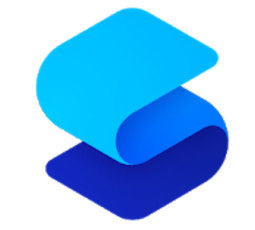 スマートランチャーの使い方と機能を紹介【Androidホームアプリ】
スマートランチャーの使い方と機能を紹介【Androidホームアプリ】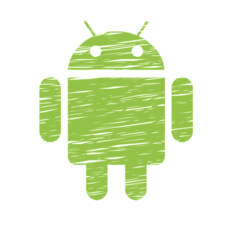 AndroidスマホでiTunesの曲を聴く方法!Appleアプリが使える?
AndroidスマホでiTunesの曲を聴く方法!Appleアプリが使える?





























